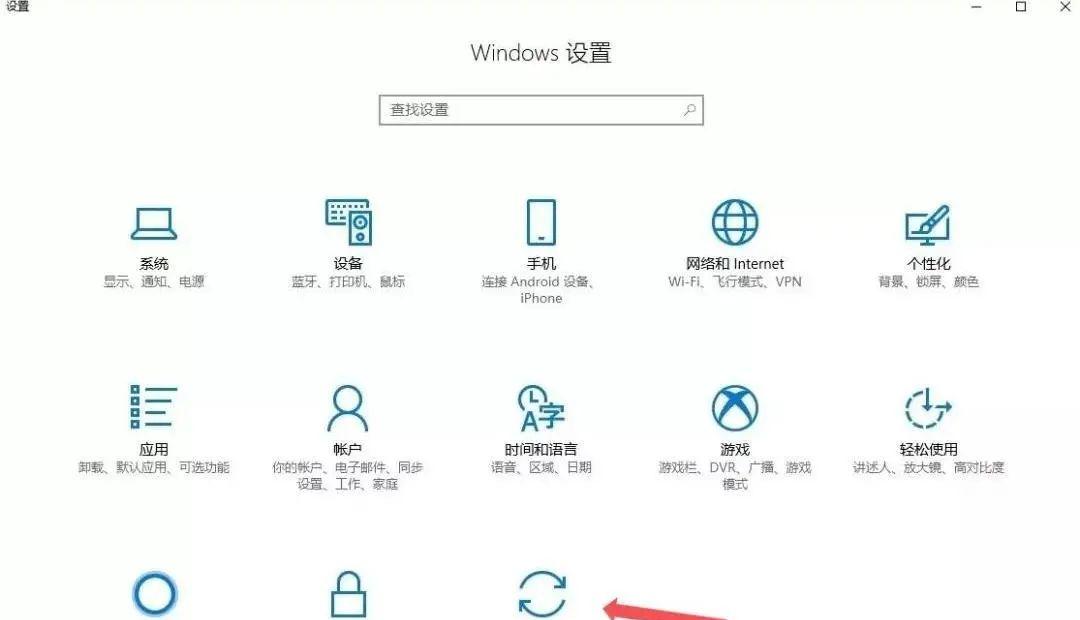你是否遇到过这样的困扰,在Excel中按照同样的模板新建多张工作表,一张一张的复制是不是挺累的。的确,这样的效率不高,那如何能提升这一工作的效率呢?本期我们来了解一下Excel中的“录制宏”这一功能。
本期的案例是:员工要按照已有的模板来记录其工作的时间,我们要为不同的员工来新建这些工作表,并且尽可能地将此过程进行自动化。
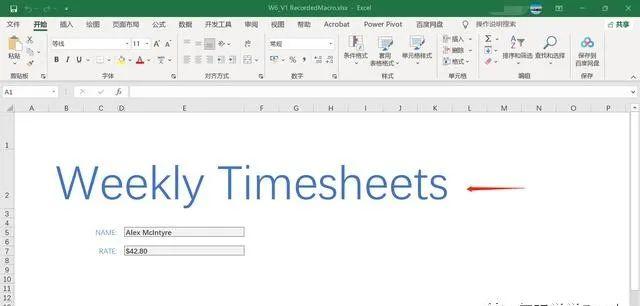
在使用“录制宏”功能之前,我们先要在Excel的功能区添加“开发工具”这一选项。
打开“Excel选项”对话框(“文件”选项卡>“选项”或鼠标放在功能区空白处,右击打开“自定义功能区”),在“自定义功能区”的“主选项卡”下勾选“开发工具”。
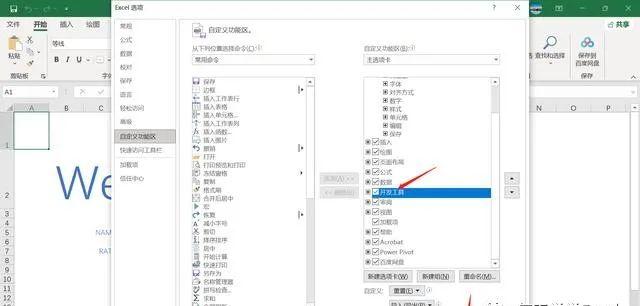
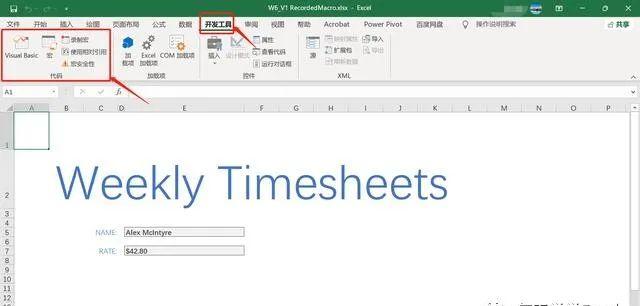
Excel会录制下每一步的操作,以一种名为VBA(Visual Basic for Applications)的语言,录制完成后,我们可以执行录制好的宏。具体的操作步骤如下:
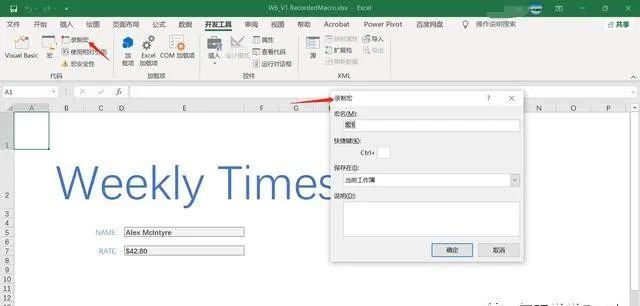
为宏命名,注意宏名中不能出现空格或特殊标点符号,其他如下划线、数字、字母均可,所以我们将当前的宏命名为Create_Timesheet。
另外,我们为宏设置一个快捷键:Ctrl Shift T。宏保存的位置,我们选择默认的“当前工作簿”,如需更改,可选择另外两个选项:个人宏工作簿或新工作簿。
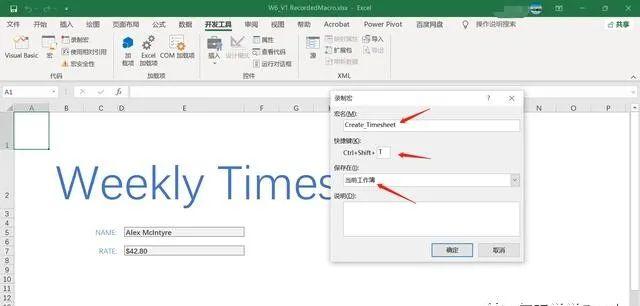
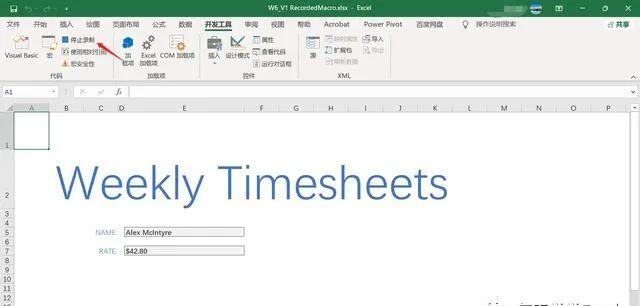
1. 添加一张新工作表,并在A1单元格中输入一个表头“Weekly Timesheet”,再按Enter键,A2单元格中输入“Week Commencing:”,再按Enter键两次。
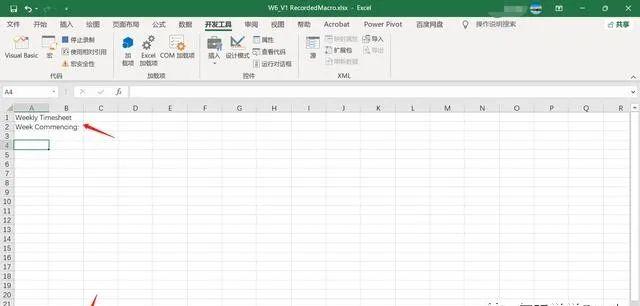
2. 在A4单元格等开始输入数据。
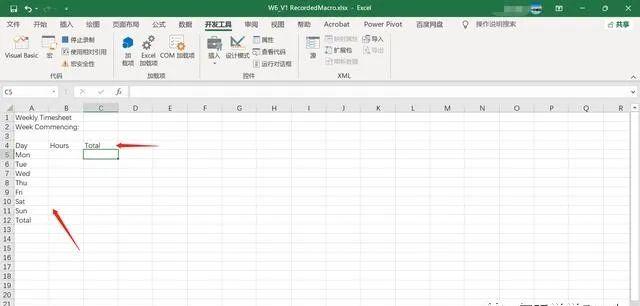
3. 在C5单元格中输入一个公式,用来计算总额:当日期为Sat或Sun时,用时间乘以每小时费用率再乘以1.5倍,否则为正常。
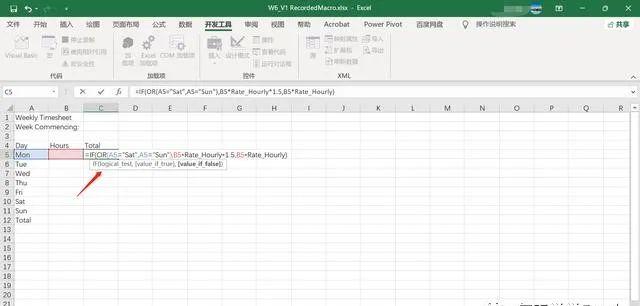
4. 按Enter键,然后使用快速填充功能。
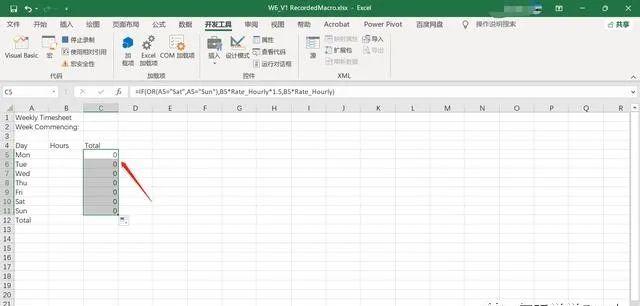
5. 在C12单元格中,使用“自动求和”。
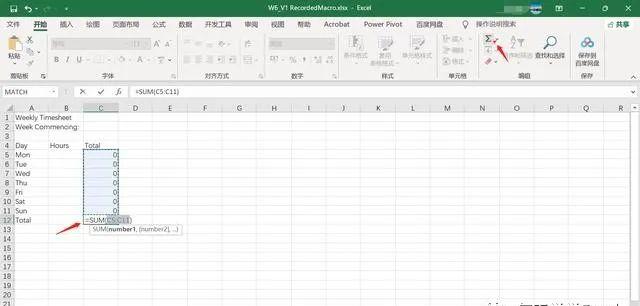
6. 按Enter键;为A1和A2单元格,以及表格中的数据添加一个格式,并且最后选择B5单元格,即完成所有的Excel操作步骤。
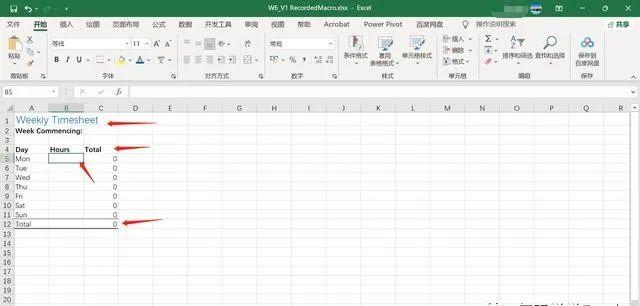
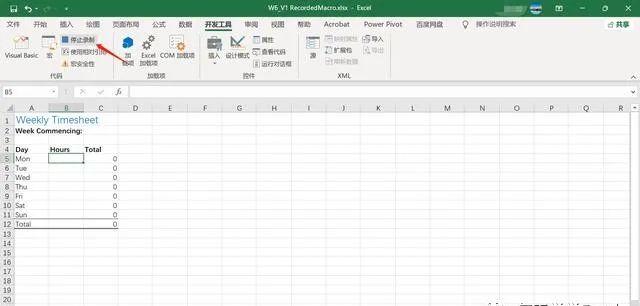
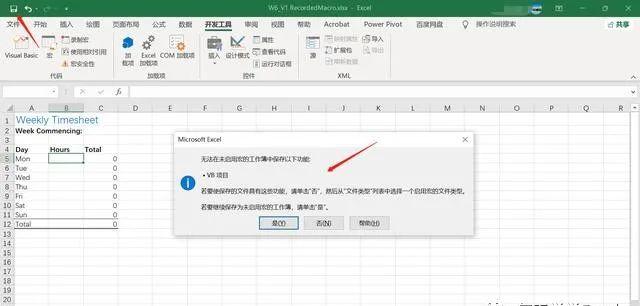
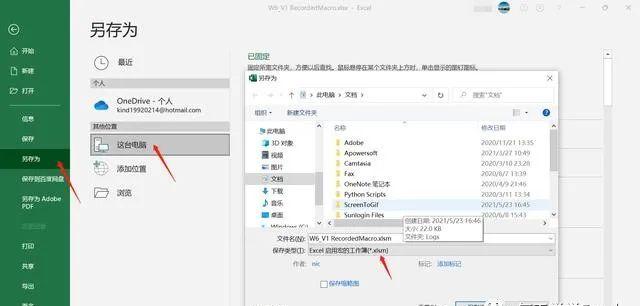
保存好之后,Excel工作簿的后缀名会相应地发生变化。
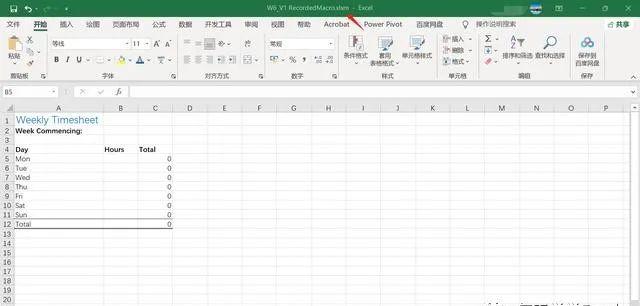
通过以上的案例,我们即介绍完如何在Excel中录制一个宏,并将其保存在启用宏的工作簿中。下一期我们会继续了解如何来执行已录制好的宏,敬请期待!
#新技能get#